PCでズームインする方法は? (WebブラウザまたはWindowsのアプリで)

コンピューターモニターのテキストまたは画像を読みにくい場合は、Windows 10のディスプレイを拡大して、より明確なビューを作成できます。 PCで拡大する方法を知っていますか?それは非常に簡単です。このガイドでは、Minitoolソフトウェアは、Windows 10デバイスでWebブラウザーまたはアプリケーションで拡大する方法を示します。
画面でテキストが小さすぎる場合、Windows 10で拡大して、可視性が向上するためにテキストを大きくすることができます。通常、ブラウザとアプリケーションには、PCにズームインおよびアウトするための組み込み機能が備わっています。さらに、Windowsには、デスクトップ、Webブラウザー、または任意のアプリケーション用にWindowsコンピューターでズームインおよびアウトできるネイティブマグニファイアツールを提供しています。
以下に、PCで拡大するためのさまざまな方法を説明します。
Webブラウザで拡大する方法は?
ショートカットキーを使用します
使用しているWebブラウザに関係なく、拡大ショートカットを利用してブラウザにズームインできます。これは、キーボードを使用してWebブラウザを簡単に拡大できることを意味します。
- Webブラウザを起動します。
- CTRLキーを押し続けてから、「」をタップします。 」Webブラウザを拡大する鍵。

倍率を減らすために、 CTRLキーを押し続けてから「 - 」キーを押すことができます。この方法は、Webブラウザのサイズを減らすためにも使用できます。
ブラウザのズーム機能を使用します
ほとんどのWebブラウザーには、ズームインとアウトを支援するズーム機能が含まれています。
クロムで
- クロムを開きます。
- 3ドットメニューをクリックします。
- ズームの横にあるプラスアイコンをクリックして、Webブラウザを拡大します。拡大を減らすか、リセットするには、[マイナス]ボタンをクリックします。

Microsoft Edgeで
- オープンエッジ。
- 3ドットメニューをクリックします。
- ズームの横にあるプラスアイコンをクリックして、Webブラウザを拡大します。拡大を減らすか、リセットするには、[マイナス]ボタンをクリックします。

Firefoxで
- Firefoxを開きます。
- 右上隅のハンバーガーボタンをクリックします。
- ズームの横にあるプラスアイコンをクリックして、Webブラウザを拡大します。拡大を減らすか、リセットするには、[マイナス]ボタンをクリックします。

Windows 10コンピューターで拡大する方法は?
Windows 10には、PCにズームインおよびアウトできる拡大器ツールが組み込まれています。拡大鏡はすでにコンピューターにインストールされているため、アクティブ化するだけです。
注:この方法は、Windows 10コンピューターでインターフェイス、Webブラウザー、アプリケーション、デスクトップなどを拡大するために使用できます。
Windows検索バー(拡大鏡アイコンまたはタスクバーの長い検索ボックスのいずれか)をクリックします。
Windows検索を使用して拡大器を検索します。
最初の検索結果を選択して、拡大器を開きます。

- Windows 10 Magnifierが表示されたら、プラスボタンを使用して、アプリ、Webブラウザー、またはその他のアプリケーションをいつでも拡大できます。

今では、コンピューターのサイズを拡大して縮小するのが簡単であることがわかりました。ニーズに最適な方法を選択するだけです。
以上がPCでズームインする方法は? (WebブラウザまたはWindowsのアプリで)の詳細内容です。詳細については、PHP 中国語 Web サイトの他の関連記事を参照してください。

ホットAIツール

Undress AI Tool
脱衣画像を無料で

Undresser.AI Undress
リアルなヌード写真を作成する AI 搭載アプリ

AI Clothes Remover
写真から衣服を削除するオンライン AI ツール。

Stock Market GPT
AIを活用した投資調査により賢明な意思決定を実現

人気の記事

ホットツール

メモ帳++7.3.1
使いやすく無料のコードエディター

SublimeText3 中国語版
中国語版、とても使いやすい

ゼンドスタジオ 13.0.1
強力な PHP 統合開発環境

ドリームウィーバー CS6
ビジュアル Web 開発ツール

SublimeText3 Mac版
神レベルのコード編集ソフト(SublimeText3)

ホットトピック
 PS4デジタル購入が欠落している場合はどうすればよいですか
Aug 25, 2025 pm 04:23 PM
PS4デジタル購入が欠落している場合はどうすればよいですか
Aug 25, 2025 pm 04:23 PM
checkyourps4libraryunderpurchadedtoconfirmtheitemis notalreadyListedfordownload.2.ensureyou'reloggedintothothothothothothothoterctpsnaccountbyverifiyureyourlogindetailsandcheckingtransactionhistoryataccount.sony.com.3.re-downloadtheiTemtheitemtheplaystationstoreStoreStorionStoreStoreStorionStoreStoreStationStoriet
 BluetoothキーボードをAppleコンピューターに接続できない場合はどうすればよいですか?システムを修理して更新します
Sep 05, 2025 pm 08:06 PM
BluetoothキーボードをAppleコンピューターに接続できない場合はどうすればよいですか?システムを修理して更新します
Sep 05, 2025 pm 08:06 PM
最初にBluetoothサービスを再起動し、キーボードを再起動して、デバイスを発見できることを確認します。次に、有線接続を介して再ペアリングを強制します。次に、システム設定の古いペアリングレコードを削除し、接続をもう一度検索します。最後に、MacOSの更新を確認して、システムがキーボードと互換性があることを確認します。
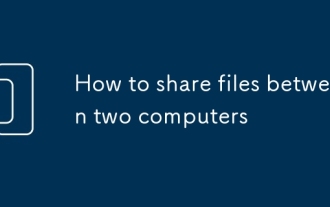 2つのコンピューター間でファイルを共有する方法
Aug 31, 2025 am 08:48 AM
2つのコンピューター間でファイルを共有する方法
Aug 31, 2025 am 08:48 AM
totransferfilesbetweencomputers:1。useasharedfolderonthesamenetwork.2.copyviausborextenternaldrive.3.syncwithcloudserviceslikeonedriveordropbox.4.connectdirectdirectlyuseTherneTherneTorusbtransfercables。
 PCでCrusader Kings IIIの保存ファイルの場所を提供できますか?
Sep 02, 2025 am 08:08 AM
PCでCrusader Kings IIIの保存ファイルの場所を提供できますか?
Sep 02, 2025 am 08:08 AM
tolocatecrusaderkingsiiiisavefilesonpc:checkthededefaultpathindocuments \ paradoxinteractive \ crusaderkingsiii \ savegames.usesteamの「browselocalfiles」toverifythefolder.cloudsavessyncviaparadoxcludon don'tchangetherocalavalocain。
 AppleコンピューターがUSBドライブを認識できないのはなぜですか?ポートとフォーマットされたストレージデバイスを確認します
Sep 05, 2025 pm 08:42 PM
AppleコンピューターがUSBドライブを認識できないのはなぜですか?ポートとフォーマットされたストレージデバイスを確認します
Sep 05, 2025 pm 08:42 PM
まず、USBフラッシュドライブとMacの物理的な接続が正常かどうかを確認します。ポートを変更するか、アダプターを取り外してください。接続が正しい場合は、アクセス設定を入力し、「外部ディスク」がデスクトップとサイドバーに表示されていることを確認してください。まだ認識されていない場合は、ディスクツールを開いて、USBフラッシュドライブがシステムによって検出されたかどうかを確認します。表示されている場合は、[マウント]をクリックします。損傷するように促された場合は、応急処置修理を実行できます。ファイルシステムが互換性がない場合(NTFSなど)、USBフラッシュドライブをディスクツールのEXFATまたはMS-DOS(FAT)形式にフォーマットできます(この操作によりデータがクリアされることに注意してください)。上記の方法が無効な場合は、diskutillistコマンドを実行して端末を介してUSBフラッシュドライブデバイス識別子を見つけ、Diskutilmountコマンドを使用して手動でマウントします。
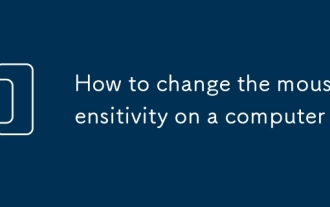 コンピューターのマウスの感度を変更する方法
Aug 28, 2025 am 09:33 AM
コンピューターのマウスの感度を変更する方法
Aug 28, 2025 am 09:33 AM
ToadjusteSensitivityOnWindows、gotosettings> bluetooth&devices>マウス、クリックアディションセットセッティング、その後、speedemotionsionslidEridEridEridEridEnableenableenableanablepointerpecision、clickkingapply> ok.2
 Appleコンピューターの画面を点滅させる問題を解決する方法は?ドライバーを更新し、モニター接続を確認します
Sep 05, 2025 pm 08:39 PM
Appleコンピューターの画面を点滅させる問題を解決する方法は?ドライバーを更新し、モニター接続を確認します
Sep 05, 2025 pm 08:39 PM
まず、モニター接続ケーブルが緩んでいるか破損しているかどうかを確認して、物理的な接続が正常であることを確認します。次に、MacOSシステムを更新して、ディスプレイの脆弱性を修正します。次に、NVRAM/PRAMをリセットしてエラー設定をクリアします。次に、モニターのリフレッシュレートを推奨値に調整します。最後に、セーフモードを介してサードパーティのソフトウェアの競合のトラブルシューティングを開始します。
 Windowsファイルマネージャーのフォルダーを暗号化する方法は?プライバシーを保護するための詳細な手順
Sep 15, 2025 pm 03:15 PM
Windowsファイルマネージャーのフォルダーを暗号化する方法は?プライバシーを保護するための詳細な手順
Sep 15, 2025 pm 03:15 PM
回答:WindowsビルトインEFSを使用してフォルダーを暗号化するには、フォルダー→プロパティ→[Advanced→[コンテンツ]を保護するようにコンテンツを暗号化する]→[暗号化範囲を適用して選択]を右クリックする必要があります。同時に、データの損失を防ぐために、EFS証明書と秘密鍵をバックアップする必要があります。 EFSはユーザーアカウントセキュリティに依存しており、NTFSのみをサポートしています。スタンドアロンのプライバシー保護に適していますが、マルチユーザーの共有やセキュリティの脅威環境には適していません。従来のパスワード暗号化と比較して、EFSはパスワードの繰り返し入力なしでシステムログインと統合されますが、アカウントのパスワードは安全にバインドされています。より高いセキュリティ要件については、BitLockerフルディスク暗号化やVeracryptなどのサードパーティツールを選択できます。キーをバックアップするときは、PFX形式の証明書をエクスポートし、強力なパスワードを設定して安全な場所に保存する必要があります。








